경고: 사용 중지된 지원되지 않는 Internet Explorer 11 데스크톱 애플리케이션은 특정 버전의 Windows 10 Microsoft Edge 업데이트를 통해 영구적으로 비활성화되었습니다. 자세한 내용은 Internet Explorer 11 데스크톱 앱 사용 중지 FAQ를 참조하세요.
이 문서에서 설명하는 업데이트는 최신 업데이트로 대체되었습니다. Internet Explorer에 대한 최신 누적 보안 업데이트를 설치하는 것이 좋습니다. 최신 업데이트를 설치하려면 다음 Microsoft 웹 사이트로 이동합니다.
http://windowsupdate.microsoft.comInternet Explorer의 최신 누적 보안 업데이트에 대한 자세한 기술 정보는 다음 Microsoft 웹 사이트를 참조하세요.
https://technet.microsoft.com/security/bulletinInternet Explorer에 대한 최신 누적 보안 업데이트를 설치한 후 SSL 3.0 대체를 사용하지 않도록 설정하는 동작은 기본적으로 사용하도록 설정됩니다.
이 업데이트에 대한 정보
이 업데이트를 사용하면 Internet Explorer의 연결이 TLS 1.0 이상 버전에서 SSL 3.0 또는 이전 버전으로 안전하지 않게 되돌아가는 경우 SSL 3.0 대체 경고가 표시될 수 있습니다. 이는 맨인 더 미들 공격을 방지하기 위한 것입니다. 기본적으로 이 동작은 사용하지 않도록 설정됩니다. 그러나 다음 방법 중 하나를 사용하여 이 동작을 사용하도록 설정할 수 있습니다.
-
다운로드 단추를 클릭하여 다음 쉬운 해결 솔루션을 실행할 수 있습니다. 그런 다음 파일 다운로드 대화 상자에서 실행 또는 열기를 클릭한 다음, 간단한 수정 마법사의 단계를 따릅니다.
-
그룹 정책 편집기에서 SSL 3.0으로 대체 허용(Internet Explorer) 그룹 정책 개체를 사용할 수 있습니다. 개체 설정의 스크린샷은 다음과 유사합니다.
참고 이 개체는 컴퓨터 구성\관리 템플릿\Windows 구성 요소\Internet Explorer\보안 기능 아래에 있습니다.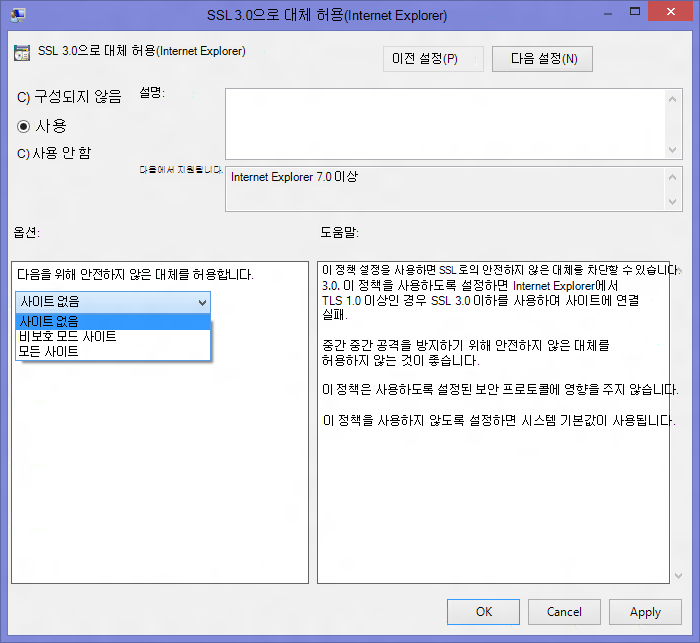
-
레지스트리 항목을 설정할 수 있습니다. 이를 위해 다음 작업을 수행하십시오.
중요
이 섹션의 단계를 주의 깊게 따릅니다. 레지스트리를 잘못 수정하면 심각한 문제가 발생할 수 있습니다. 레지스트리를 수정하기 전에 문제가 발생할 경우에 대비하여 레지스트리를 복원 가능하도록 백업하세요.-
레지스트리 편집기 시작:
-
Windows 7에서 시작을 클릭하고 프로그램 및 파일 검색 텍스트 상자에 regedit를 입력한 다음 검색 결과에서 regedit.exe 클릭합니다.
-
Windows 8 마우스를 오른쪽 위 모서리로 이동하고 검색을 클릭하고 검색 텍스트 상자에 regedit를 입력한 다음 검색 결과에서 regedit.exe 클릭합니다.
-
-
다음 레지스트리 하위 키를 찾아 선택합니다.
HKEY_CURRENT_USER\Software\Microsoft\Windows\CurrentVersion\Internet Settings
-
편집 메뉴에서 새로 만들기를 가리킨 다음 DWORD 값을 클릭합니다.
-
EnableSSL3Fallback을 입력한 다음 Enter 키를 누릅니다.
-
세부 정보 창에서 EnableSSL3Fallback을 마우스 오른쪽 단추로 클릭한 다음 수정을 클릭합니다.
-
값 데이터 상자에 값을 입력한 다음 확인을 클릭합니다.
노트-
모든 사이트에 대해 안전하지 않은 대체를 차단하려면 값을 0으로 설정할 수 있습니다. (가장 안전한)
-
보호 모드 사이트에 대한 안전하지 않은 대체를 차단하려면 값을 1로 설정할 수 있습니다.
-
안전하지 않은 대체를 차단하지 않으려면 값을 3으로 설정할 수 있습니다. (최소 보안)
-
-
레지스트리 편집기를 종료하십시오.
-
포함된 이미지, 프레임 또는 ActiveX 컨트롤이 SSL 3.0으로 대체되는 경우 Internet Explorer는 다음 오류 메시지를 표시합니다.
이 콘텐츠는 프레임
에 표시할 수 없습니다.
안전하지 않은 암호화 프로토콜
을 사용했기 때문에 콘텐츠가 차단되었습니다.
자세한 내용은 Internet Explorer 도움말의 "안전하지 않은 연결"을 참조하세요.
업데이트 정보
이 업데이트를 사용하도록 설정하려면 Internet Explorer에 대한 최신 누적 보안 업데이트를 설치합니다. 이렇게 하려면 Microsoft 업데이트로 이동합니다. 또한 Internet Explorer에 대한 최신 누적 보안 업데이트에 대한 기술 정보를 참조하세요.
참고 이 업데이트는 Internet Explorer(MS14-080)에 대한 12월 누적 보안 업데이트 보안 업데이트에 처음 포함되었습니다.
참조 문서
Microsoft에서 소프트웨어 업데이트를 설명하는 데 사용하는 용어를 참조하세요.










